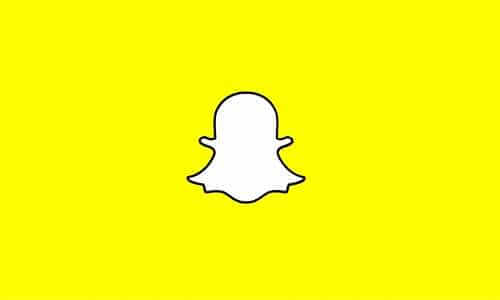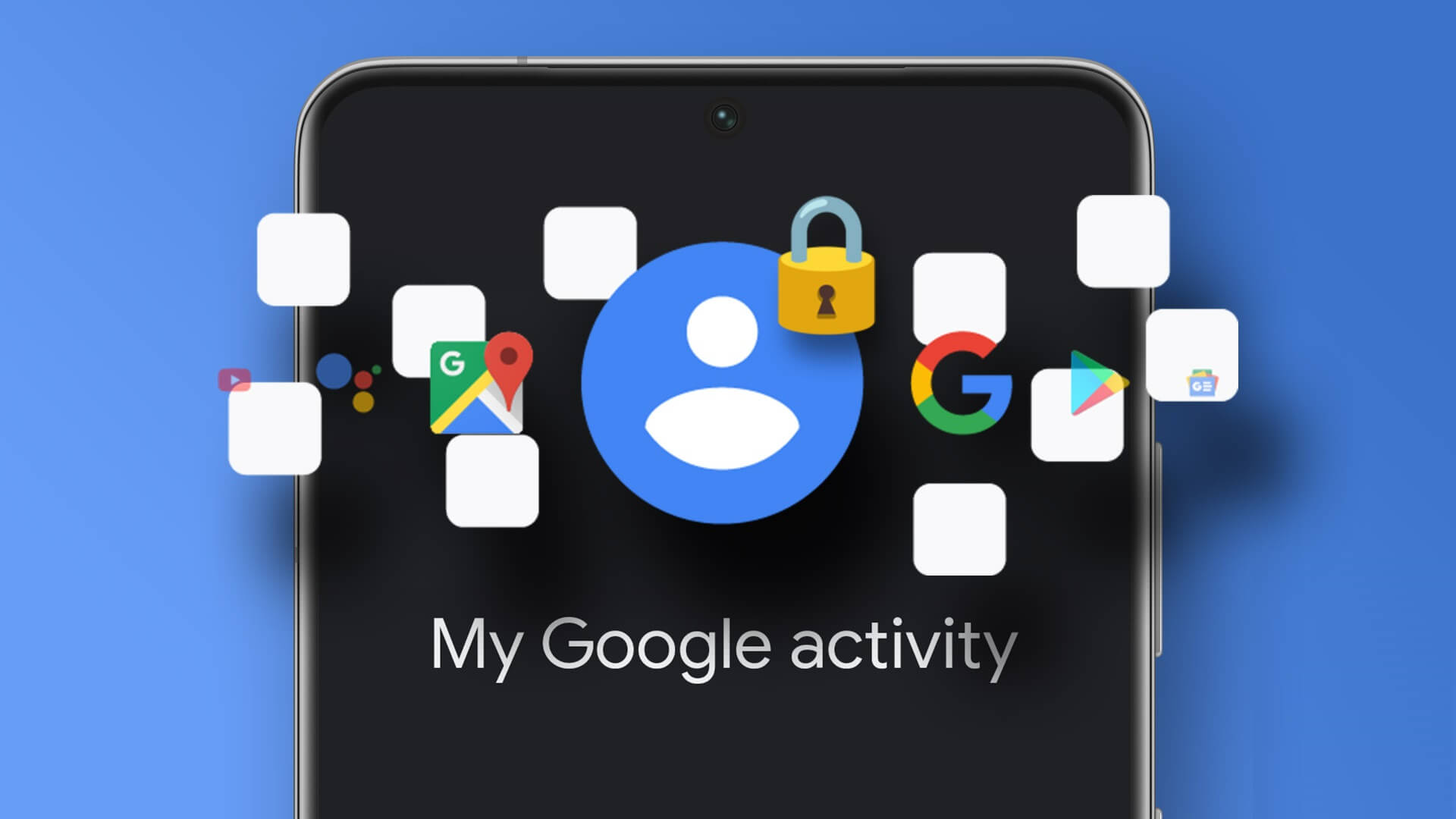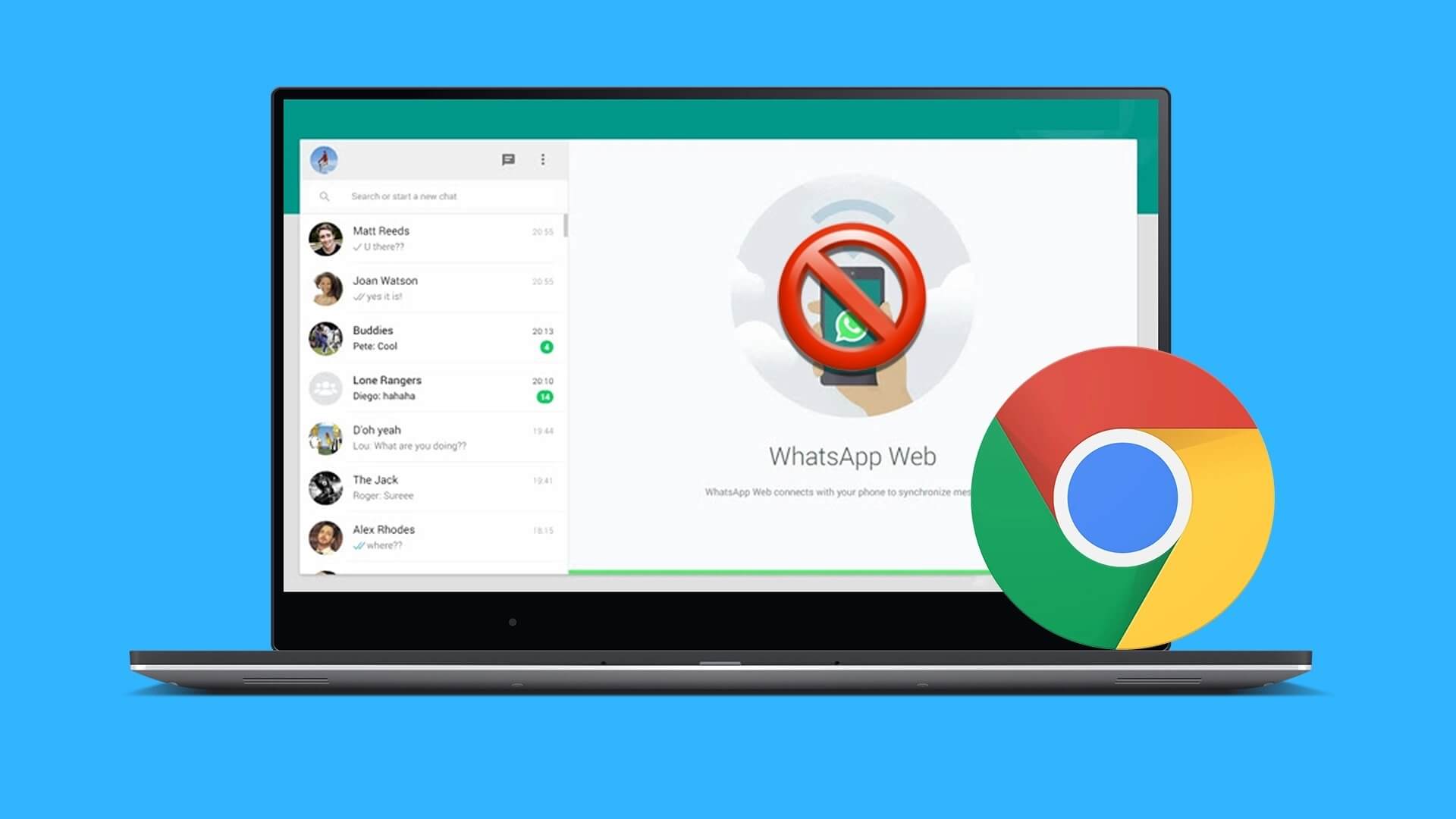هل أنت قلق من تفويت برامجك التلفزيونية المفضلة أثناء السفر؟ MyIPTV player هو تطبيق مجاني شهير لمشاهدة قنوات التلفزيون عن بعد باستخدام الإنترنت. تم تطويره بواسطة Francis Bijumon وتم نشره بواسطة Vbfnet Apps. يساعدك مشغل الوسائط هذا في تشغيل القنوات باستخدام عنوان URL أو الملفات المحلية. تعتبر تقييمات MyIPTV مقارنة بالمشغلات الأخرى إيجابية للغاية. كل ما تحتاجه هو اتصال إنترنت نشط. في هذا المقال سنناقش كيفية تنزيل مشغل MyIPTV واستخدامه لعرض البرامج التلفزيونية. لذا ، أكمل القراءة!

كيفية تنزيل MyIPTV Player
لا ينتمي مشغل الوسائط هذا إلى أي من موفري قنوات IPTV أو مشغلي IPTV. لذلك ، يجب الحصول على ملفات قنوات IPTV أو عناوين URL المتدفقة من مصادر أخرى. وبالتالي ، بعد تنزيل مشغل MyIPTV ، سيكون من الصعب ضبط مشغل الوسائط هذا لأول مرة.
إيجابيات وسلبيات
ستقودك مراجعة MyIPTV الصادقة إلى الإيجابيات التالية:
- يسهل حماية PIN.
- لديه وصول سهل إلى IPTV للمستخدمين العاديين.
- يتيح ميزات الفيديو عند الطلب (VOD).
- يتيح لك التطبيق أيضًا تصفية القنوات حسب النوع بالإضافة إلى إضافة وإدارة المفضلة.
- بالإضافة إلى ذلك ، يمكنك عرض أدلة البرنامج وتسجيل مقاطع الفيديو.
- يمكن تشغيله خارجيًا في Media Player أو VLC.
- يوفر دعمًا لدليل البرامج الإلكتروني أو دليل البرامج الإلكتروني.
كشفت مراجعة MyIPTV أيضًا عن بعض العيوب ، مثل:
- لا يمكن لـ EPG العمل من مكان بعيد.
- يمكن استخدام VOD فقط عند التشغيل باستخدام VLC.
- تتحول القناة إلى اللون الأخضر إذا كنت تستخدم VLC.
- هذا اللاعب مخازن الكثير.
- لا تتوفر ميزة التقديم السريع.
- أيضًا ، يدعم التطبيق الإعلانات ، ويمكنك العثور عليها معروضة على الشريط الجانبي الأيمن.
تنزيل مشغل MyIPTV مجانًا
نظرًا لأنه لا يحتوي على أي ملفات قنوات IPTV أو عناوين URL متدفقة ، فمن المستحسن استخدام مورد آمن. نوصي بتنزيل أحدث إصدار من MyIPTV من متجر Microsoft بالنقر فوق الزر Get الموضح أدناه.
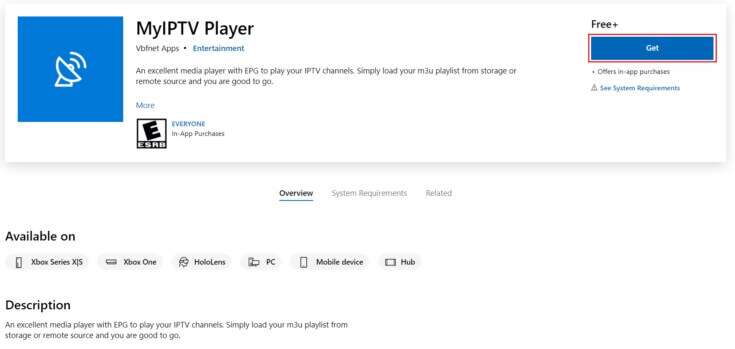
كيفية استخدام MyIPTV Player
بعد تنزيل مشغل MyIPTV من متجر Microsoft ، قم بتثبيته. بعد ذلك ، اتبع الخطوات الواردة أدناه لتخصيصها.
الخطوة الأولى: إعداد القنوات البعيدة
اتبع الخطوات المحددة لإجراء تسجيل الدخول إلى MyIPTV لإعداد القنوات البعيدة:
1. قم بتشغيل MyIPTV Player على نظامك.
2. انتقل إلى الإعدادات كما هو موضح.
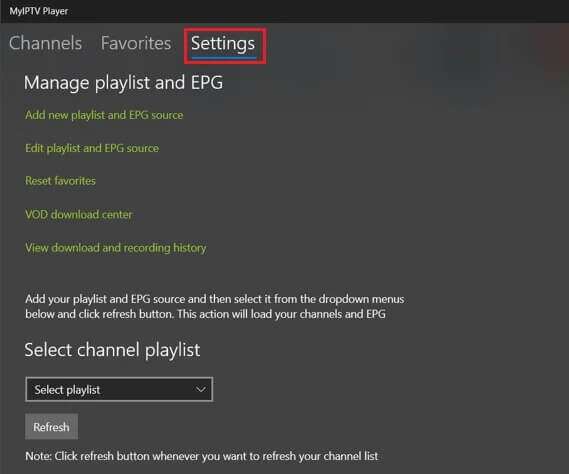
3. انقر فوق Add new playlist and EPG source الموضح في الصورة أدناه.
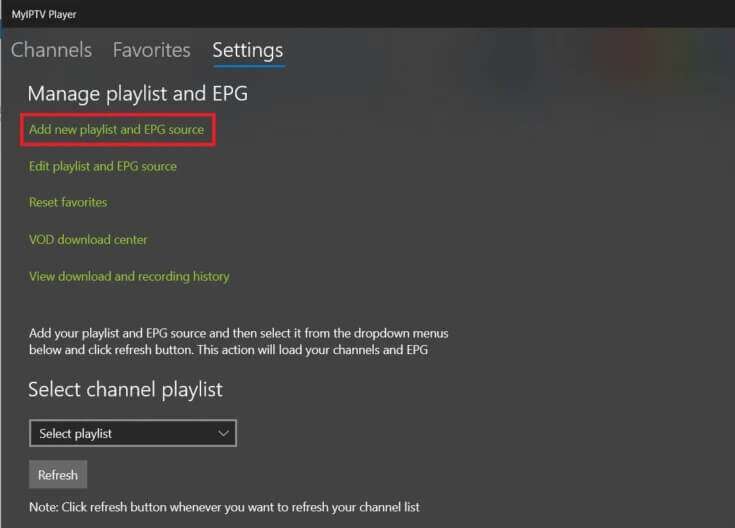
4. أضف اسم القناة والصق IPTVURL ضمن قائمة القنوات البعيدة.
ملاحظة: إذا لم تكن متأكدًا من مكان الحصول على عنوان URL ، فانتقل إلى صفحة GitHub هنا.
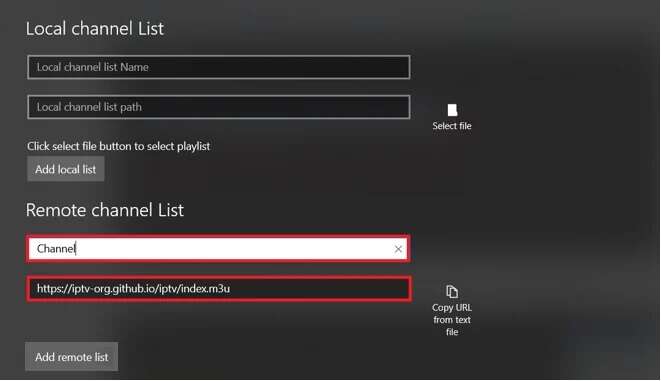
5. ثم انقر فوق إضافة قائمة بعيدة.
ملاحظة: يمكنك أيضًا النقر فوق خيار تحديد ملف لاستخدام قائمة تشغيل M3U التي تم تنزيلها من ملف محلي.
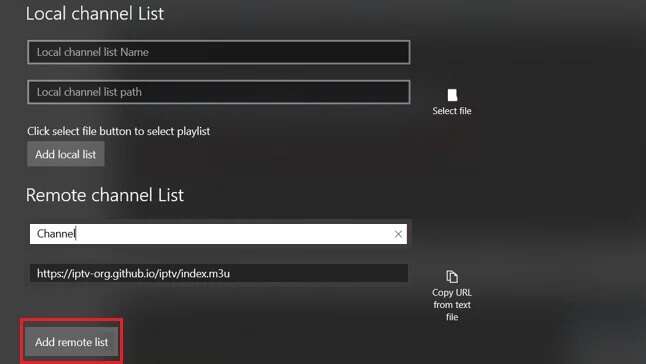
6. ارجع إلى صفحة الإعدادات.
7. في القائمة المنسدلة تحديد قناة قائمة التشغيل ، اختر البعيد: القناة. ثم انقر فوق الزر “تحديث” ، كما هو موضح أدناه.
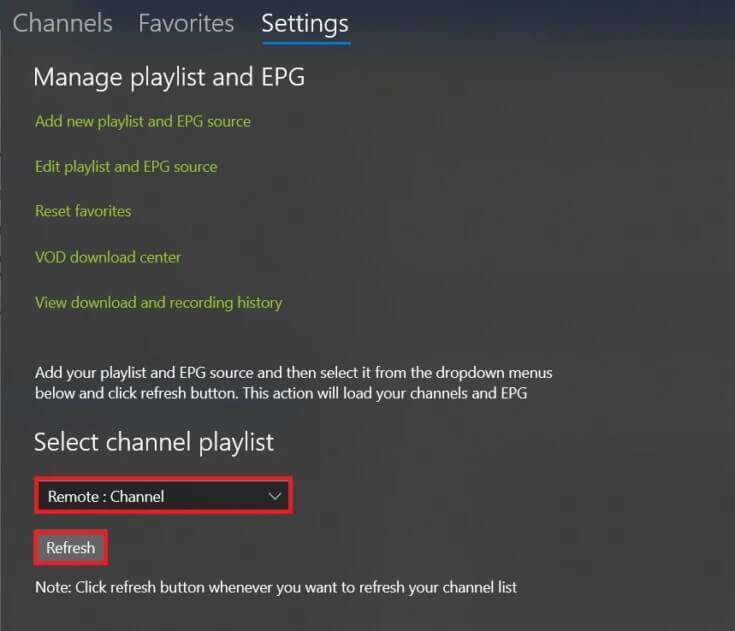
8. أخيرًا ، انتقل إلى علامة التبويب “القنوات” للوصول إلى جميع القنوات المتاحة والاستمتاع بالبث المباشر!
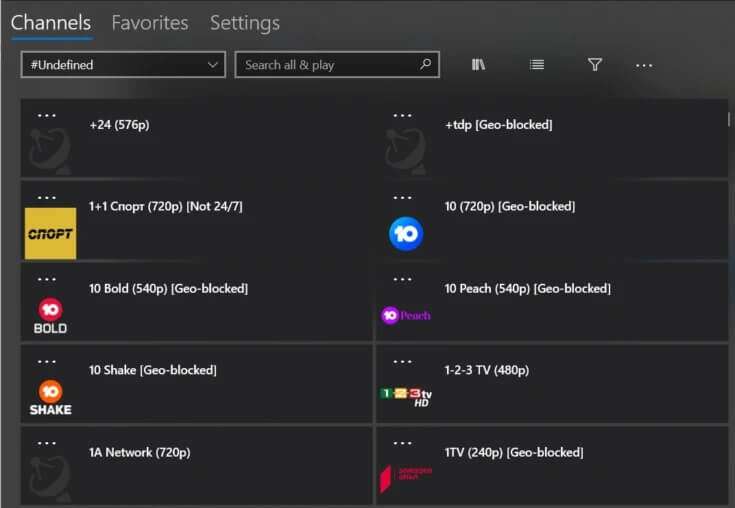
الخطوة الثانية: أضف إلى المفضلة
عند تنزيل القنوات البعيدة وتكوينها على تطبيق MyIPTV player ، يمكنك إضافة مفضلات للوصول السهل والسريع. إليك كيفية القيام بذلك:
1. قم بتشغيل MyIPTV Player على نظامك.
2. انقر بزر الماوس الأيمن فوق اسم القناة التي تريد إضافتها إلى المفضلة.
3. حدد إضافة إلى المفضلة من قائمة السياق ، كما هو موضح أدناه.
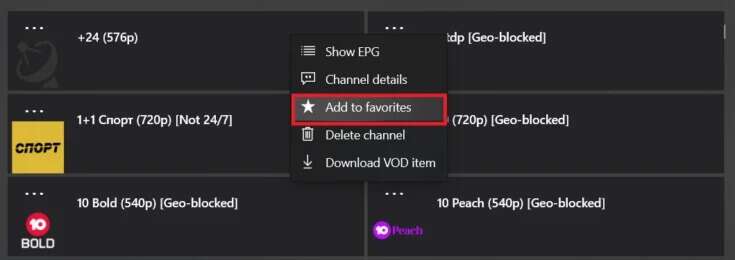
4. يمكنك هنا مشاهدة جميع القنوات المضافة ضمن علامة التبويب “المفضلة”.
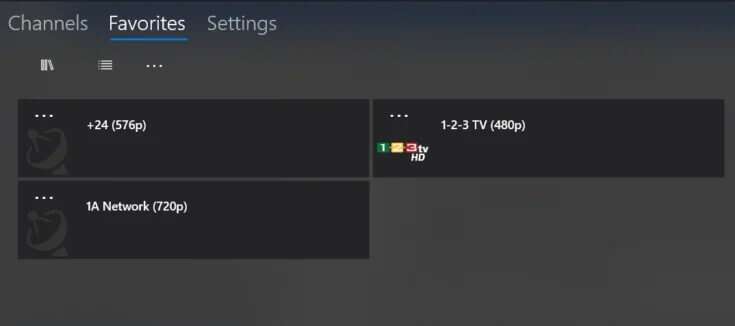
الخطوة الثالثة: منع التخزين المؤقت
عند تنزيل مشغل MyIPTV وتشغيله على عدة قنوات ، قد تواجه مشكلات في التخزين المؤقت وفقًا لمراجعات MyIPTV. لمنع التخزين المؤقت ،
- أولاً ، تحقق من استقرار اتصال الإنترنت وقوته وسرعته عن طريق إجراء اختبار السرعة.
- أيضًا ، قم بتحديث برامج تشغيل الشبكة وتحديث برامج تشغيل الرسومات للحصول على تجربة أفضل.
بالإضافة إلى ذلك ، يمكنك اتباع هذه التعليمات لمنع التخزين المؤقت على MyIPTV Player:
1. قم بتشغيل MyIPTV Player على جهاز كمبيوتر يعمل بنظام Windows وانقر فوق “الإعدادات”
2. قم بالتمرير لأسفل وقم بالتبديل على مفتاح التبديل لاستخدام مشغل الوسائط المدعوم بخيار VLC كما هو موضح.
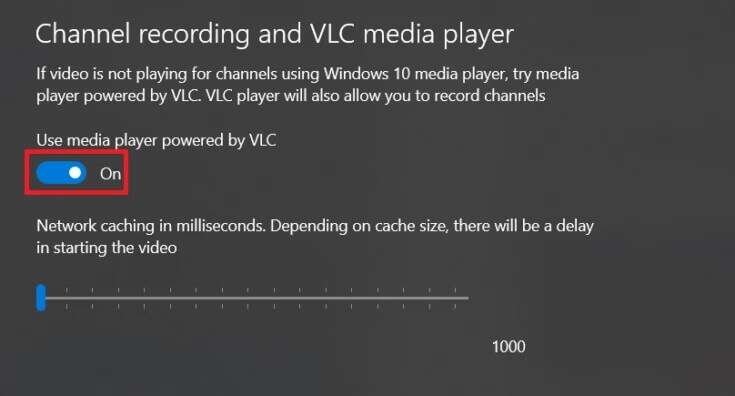
3. استخدم شريط التمرير الموجود أسفل شبكة التخزين المؤقت بالمللي ثانية. اعتمادًا على حجم ذاكرة التخزين المؤقت ، سيكون هناك تأخير في بدء الفيديو لتخصيص هذا الإعداد وفقًا لمساحة الذاكرة المتوفرة في جهاز الكمبيوتر الخاص بك.
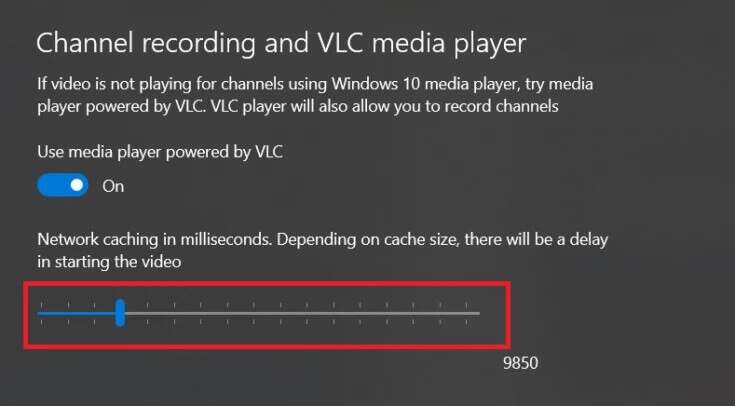
نصيحة للمحترفين: متطلبات النظام الموصى بها
فيما يلي متطلبات النظام الموصى بها لمشغل MyIPTV للحصول على أفضل تجربة ممكنة:
- نظام التشغيل: إصدار Windows 10 رقم 17763.0 أو أعلى ، أو Xbox
- العمارة: ARM، x64، x86
- ذاكرة الوصول العشوائي: 1 جيجابايت
الأسئلة المتداولة (FAQs)
س 1. هل IPTV قانوني؟
الجواب. ليس من غير القانوني استخدام IPTV حتى لا تنتهك أي أذونات حقوق النشر. تقوم بعض الخدمات غير القانونية ببث محتويات القنوات دون إذن منها. ولكن من السهل جدًا العثور على مثل هذه الخدمات غير القانونية مجهولة المصدر.
س 2. كيفية منع التخزين المؤقت على MyIPTV Player؟
الجواب. يوصى دائمًا بتثبيت MyIPTV Player على نظام يدعم المتطلبات الموصى بها لتجنب مشاكل التخزين المؤقت. علاوة على ذلك ، قم بتحديث برامج تشغيل الشبكة والرسومات. الأهم من ذلك ، تأكد من استقرار اتصال الإنترنت.
س 3. هل من الصعب التهيئة على MyIPTV Player؟
الجواب. بالنسبة للمستخدم لأول مرة ، سيكون إعداد MyIPTV Player أمرًا صعبًا. قد يكون تخصيص مشغل الوسائط هذا أمرًا صعبًا لأن تعلم وظيفة كل خيار لن يكون أمرًا بسيطًا.
س 4. ما هي أفضل مشغلات IPTV لنظام التشغيل Windows 10 بصرف النظر عن MyIPTV Player؟
الجواب. تتضمن أفضل مشغلات IPTV المتاحة لنظام التشغيل Windows 10 ما يلي:
نأمل أن يساعدك هذا الدليل في تنزيل مشغل MyIPTV. أخبرنا ما إذا كانت هذه المقالة قد ساعدتك في فهم MyIPTV Player بشكل أفضل. أيضًا ، إذا كان لديك أي استفسارات / اقتراحات بخصوص هذه المقالة ، فلا تتردد في تركها في قسم التعليقات.